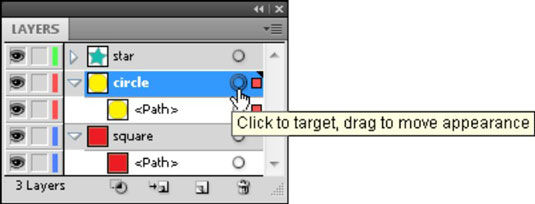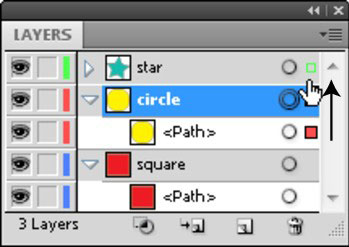V Adobe Creative Suite 5 (Adobe CS5) Illustrator plasti pomagajo pri izdelavi kompleksnih umetnin. Sloji so podobni jasnim stranem, zloženim na vrhu vašega umetniškega dela: vsebino (besedilo, oblike in druge predmete) lahko postavite na plast, dvignete plast, odstranite plast, skrijete in pokažete plasti ali zaklenete plast tako, da ne morete urejati njegove vsebine.
Uporaba plasti za izbore
Ko imate izbran predmet na sloju, se na desni strani poimenovane plasti prikaže kvadrat za izbiro barve. Če kliknete izbirni gumb neposredno desno od imena plasti na plošči Sloji, so vsi predmeti izbrani na tem sloju.
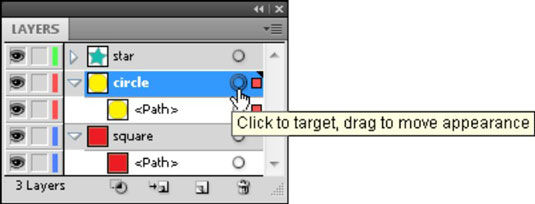
Izbira celotne vsebine plasti.
Podsloji imajo lastne izbirne gumbe. Če so podsloji vidni, lahko uporabite isto tehniko za izbiro predmetov, ki so lahko zakopani za drugimi.
Spreminjanje vrstnega reda zlaganja plasti
Vsaka plast ima svoj vrstni red slikanja, vrstni red, v katerem vidite plasti. Če želite premakniti plast (in s tem spremeniti vrstni red zlaganja slojev), kliknite in povlecite ta sloj, dokler ne vidite črne črte za vstavljanje, kamor želite premakniti plast.
Ko sloju dodate oblike, se ustvari podsloj in ima svoj majhen vrstni red zlaganja, ki je ločen od drugih plasti. Z drugimi besedami, če se odločite poslati predmet na zadnjo stran in je na zgornjem sloju, gre le na zadnjo stran tega sloja in je še vedno pred vsemi predmeti v slojih pod njim.
Da se predmet pojavi za vsem ostalim, mora biti na spodnjem sloju (in na dnu vseh predmetov na tem spodnjem sloju); da se predmet pojavi pred vsem drugim, mora biti na najvišjem sloju.
Premikanje in kloniranje predmetov
Če želite premakniti izbrani predmet iz ene plasti v drugo, kliknite majhen kvadrat za izbiro barve desno od izbirnega gumba plasti na plošči Sloji, povlecite predmet na ciljno plast in spustite.
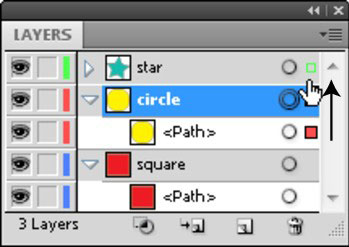
Povlecite ikono majhnega kvadrata, da premaknete izbrani predmet na drugo plast.
Prav tako ga lahko kopirate, medtem ko kopijo premaknete na drug sloj. Klonirajte predmet tako, da Alt + povlecite (Windows) ali Option + povlečete (Mac) kvadrat za izbiro barve v drugo plast. Med vlečenjem se prikaže znak plus (da veste, da izdelujete klon predmeta). Sprostite, ko dosežete ciljno plast kloniranega predmeta.
Skrivanje plasti
Levo od vsake plasti na plošči Sloji je ikona očesa – gumb za preklop vidnosti. Preprost klik na ikono očesa skrije plast (oko izgine, kar pomeni, da je ta plast skrit). Kliknite prazen kvadrat (kjer je bila ikona očesa), da ponovno prikažete plast.
Kliknite Alt (Windows) ali Option in kliknite (Mac) ikono očesa, da skrijete vse plasti razen tistega, ki ga kliknete; Pritisnite tipko Alt (Windows) ali Option (Mac) in kliknite ikono očesa, da ponovno prikažete vse plasti.
Pritisnite Ctrl-klik (Windows) ali Ô-klik (Mac) ikono očesa, da spremenite samo izbrano plast v pogled oris. V pogledu obrisa vidite le obrise umetniškega dela brez širine poteze ali barv polnila. Preostanek vašega umetniškega dela ostane v načinu za predogled z vidnimi potezami in polnili.
Zaklepanje plasti
Zaklenite plasti tako, da kliknete prazen kvadrat na desni strani ikone Vidnost (oko). Prikaže se ikona ključavnice, tako da veste, da je plast zdaj zaklenjena. Zaklepanje sloja vam prepreči spreminjanje predmetov na tem sloju. Kliknite ključavnico, da odklenete plast.